Досвідчені користувачі Android добре знають, що для отримання root правна більшості Android планшетів та смартфонів їх доводиться підключати до комп'ютера за допомогою програми ADB (Android Debug Bridge).
Цю ж програму, яка забезпечує обмін даними між комп'ютером та Android пристроємвикористовують для отримання root прав та всілякі універсальні утиліти, такі як, наприклад, Nexus Toolkit. Але, крім цього, для того, щоб підключити планшет або телефон до Windows комп'ютеранам обов'язково потрібно мати драйвер пристрою.
Причому потрібно мати окремі драйвери для кожної моделі телефону або планшета, яку ми збираємось підключити до комп'ютера. А всі ми чудово знаємо, що пошук драйвера для конкретного пристроючасом перетворюється на нерозв'язне завдання.
Однак тепер це завдання можна буде значно спростити – відомий незалежний розробник Koush, автор ClockworkMod Recovery, Carbon file backupі ClockworkMod Tetherрозробив універсальний ADB драйвер, який дозволяє підключати Android телефонита планшети до комп'ютерів, що працюють під керуванням Windows XP або пізнішої версії.
Інсталяція драйвера здійснюється за допомогою спеціальної утиліти і при цьому вам, як в інших подібних випадках, не потрібно буде відключати систему перевірки драйверів у Windows 8.
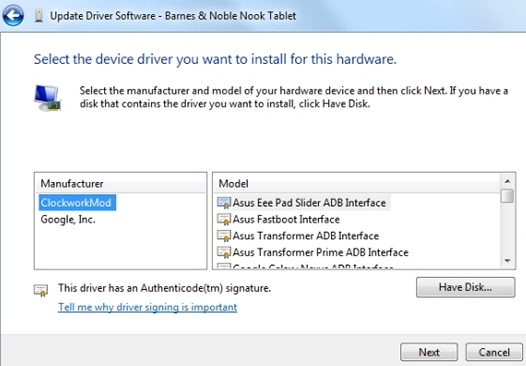
Звучить досить непогано, чи не так? На жаль, незважаючи на свою назву, драйвер Koush не можна назвати на 100 відсотків універсальним.
У той час як він чудово підходить для підключення до комп'ютера більшості пристроїв Google Nexus, а також планшетів та телефонів Asus, HTC, і Samsung, він, наприклад, не захотів працювати з B&N Nook Tablet та деякими іншими пристроями.
Тим не менш, якщо вам потрібно підключити до комп'ютера один з планшетів або смартфонів від провідних виробників, а у вас немає під рукою його драйвера, в переважній більшості випадків універсальний драйвер ADB від Koush чудово впорається з цим завданням.
Завантажити універсальний драйвер ADB від Koush ви можете на станиці розробника у Google+. Коли утиліта пройде етап початкового тестування, її можна завантажити на сайті clockworkmod.com
Схожі матеріали:
Драйвера для Андроїд потрібні для того, щоб "подружити" ваш пристрій з комп'ютером, зробити прошивку або різні модифікації. Наприклад, для того щоб отримати рут-доступ, ви повинні встановити програмне забезпечення SDK. Але перед цим ви повинні завантажити та встановити Java. Знайти свіжу версію завжди можна на офіційному сайті і проблем викликати це не може. Але якщо ви ставите питанням, як встановити драйвера для Андроїда, то впоратися самому вдасться не завжди.
Як виправити проблему самостійно
Завантажуємо сам SDK для операційної системияка у вас встановлена. Після розпакування потрібно запустити файл eclipse.exe та вибрати пункт Windows 7 (або ту версію, яка у вас встановлена) - SDK Менеджер. Чекаємо на повне оновлення всіх даних і прокручуємо список до кінця в пошуках драйвер USB, тиснемо на кнопку «Встановити пакет», приймаємо ліцензію та чекаємо на результат.
- якщо ви завантажували лише USB-driver без установки SDK, то потрібно вибрати шлях \extra\google\usbdriver\;
- якщо Android SDK, то sdk\extras\google\usb_driver\.
У телефоні потрібно активувати режим налагодження, підключити пристрій до комп'ютера, а система сама його знайде. Від автоматичної установки USBдрайвера відмовляємось! Після цього потрібно відкрити диспетчер пристроїв будь-яким доступним для вас способом і знайти свій непізнаний пристрій, в більшості випадків ім'я складатиметься з кількох літер та цифр.
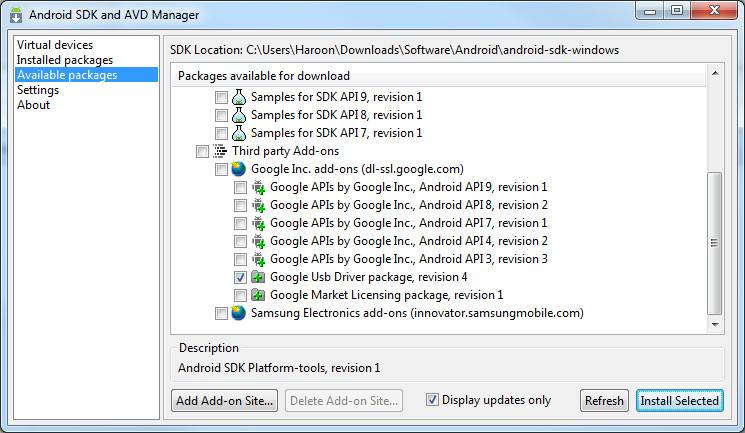 Далі потрібно зайти у властивості та вибрати вкладку відомості. Там ви помітите рядок, який буде подібний до цієї: USB\VID_0BB4&PID_2C12&MI_16\6&2E68B6CF&0&1235. Ви повинні натиснути на неї і скопіювати. Далі повертаємось до нашого текстовому редакторуі змінюємо рядки аналогічного формату на ті, що ми щойно скопіювали. Рядки, які починаються з «;», є коментарями, для звичайного користувачавони не мають жодної цінності, ми їх просто ігноруємо.
Далі потрібно зайти у властивості та вибрати вкладку відомості. Там ви помітите рядок, який буде подібний до цієї: USB\VID_0BB4&PID_2C12&MI_16\6&2E68B6CF&0&1235. Ви повинні натиснути на неї і скопіювати. Далі повертаємось до нашого текстовому редакторуі змінюємо рядки аналогічного формату на ті, що ми щойно скопіювали. Рядки, які починаються з «;», є коментарями, для звичайного користувачавони не мають жодної цінності, ми їх просто ігноруємо.
Файл, що вийшов, потрібно зберегти, вибрати в диспетчері пристроїв наш девайс і зайти знову у властивості. Вибираємо вкладку під назвою "Драйвер" і тиснемо на кнопку оновлення. Не потрібно погоджуватися на пошук забезпечення в автоматичному режиміВибираємо установку з певного місця, далі вказуємо шлях до збереженої програми і тиснемо далі. Система впорається зі всім сама.
Універсальним програмним забезпеченням для більшості пристроїв на базі Android є Universal_Naked_Driver, PdaNet, 15 seconds ADB Install.
Прошивка пристрою
Драйвери для Android можна використовувати і з метою прошити свій пристрій. Кожен виробник телефону або планшета має власну, унікальну для його продукції програму прошивки:
- якщо у вас пристрій від Samsung, то утиліта під назвою «Один» для вас;
- Користувачі HTC повинні використовувати Fastboot;
- тим, хто користується пристроями від Соні – Flashtool;
- LG - утиліта KDZ;
- Для більшості пристроїв на Андроїді, вироблених в Китаї, існує MTK - універсальна автоматична прошивка.
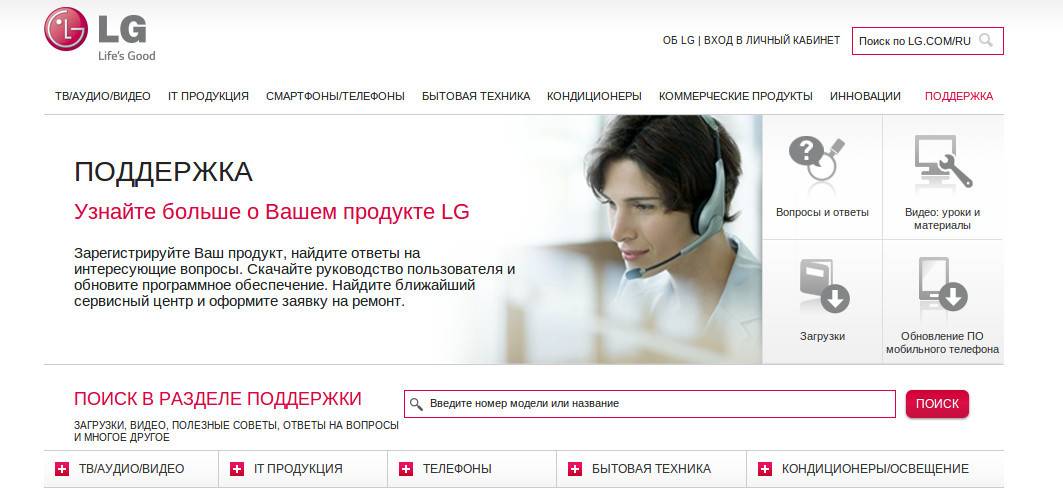
Крім вищевказаних методів, можна встановити оновлення, що ще прошиваються, які ще називаються UPDTATE.ZIP.
Як встановити USB драйвер Android для Samsung? Сам по собі Самсунг не займається виробництвом окремого програмного забезпеченнядля кожної моделі телефону, тому немає сенсу шукати їх у пошукових системахвбиваючи вашу модель. Якщо ви потребуєте установки драйверів для Самсунга, то вам допоможе програма KIES. Встановлювати її не потрібно, вона не вимагатиме від вас детально знати комп'ютер та його пристрої або багато часу, щоб розібратися. Вона проста і ясна до краю.
При встановленні програмного забезпечення Android 4 4 або іншої версії для HTC, як у випадку з попередньою компанією, жодних окремих драйверів ви не знайдете. Якщо ви потребуєте установки драйвера для HTC, ви можете завантажити стандартний Synk Managers. Драйвера можна використовувати як для МТЗ, так і як флешка.
Установка драйверів для Андроїд LG. Якщо ви потребуєте встановлення драйверів на пристрої цієї компанії, то ви можете перейти в завантажувальний розділ на офіційному сайті, вказати там модель і серію та отримати доступ до всіх доступних драйверів.
Варто також зазначити, що якщо ви не впевнені у своїх силах до кінця, то краще не намагатись виконувати перепрошивку телефону самостійно.
Набагато безпечніше і простіше довірити це професіоналам з сервісного центру, адже у разі невдачі вам все одно доведеться це зробити, до того ж ви втратите зайвий час.
Чи знаєте ви, що не існує таких драйверів, які можна встановити для пристрою на базі Андроїд? Вони потрібні для операційної системи Windows. Щоразу, коли ви підключаєте будь-який андроїд пристрій до персонального комп'ютера(ПК), ці драйвера запитуються для узгоджувального пристрою.
Якщо драйвера не знаходяться і не завантажуються через Інтернет, можливо, потрібно тимчасово вимкнути .
Або потрібно самому встановити драйвера на планшет андроїд.
Але, при величезному різноманітті марок планшетів і телефонів, наявних на ринку, знайти відповідні драйвера для підключення саме власного девайса до комп'ютера практично не можливо. Але все ж таки, можна скористатися за допомогою програм — установників, і знайти, а далі завантажити потрібні драйверана андроїд для багатьох випущених зараз телефонів і планшетів, наприклад, драйвера usb, блютуз, adb драйвера.
Як знайти та встановити драйвери на андроїд за допомогою програми?
1. Завантажити безкоштовну програмуна комп'ютер, наприклад, PdaNet.exe. Програма підтримує зв'язок комп'ютера з андроїд пристроєм через USB з'єднання, при підключенні до Інтернету, в цей час будуть визначені відповідні драйвера та встановлені на ПК.
Найкраще у цій програмі – це величезний список марок та моделей пристроїв, з якими вона працює. Вона сумісна з операційними системами Windows 7 і 8, а також Windows XP.
2. Для запобігання будь-яким проблемам при установці, особливо якщо вже були невдалі спроби оновлення програмного забезпечення для Андроїд:
Видаліть усі драйвери, встановлені на ПК раніше.
Потім перезавантажте комп'ютер. Перевірте у списку достовірність того, що тепер жодного драйвера не встановлено.
3. Від'єднайте планшет або телефон від комп'ютера (якщо він був підключений), а потім запустіть установку Setup PdaNet на комп'ютері. Підтверджуйте все, натискайте "Next". Дочекайтеся, поки не з'явиться віконце із заголовком «USB drivers».
Якщо такі драйвери на андроїд були раніше встановлені, і ви їх не видалили, тоді в цьому вікні буде прохання про дозвіл, щоб це зробити. У будь-якому випадку натискайте значок Yes і продовжуйте інсталяцію.
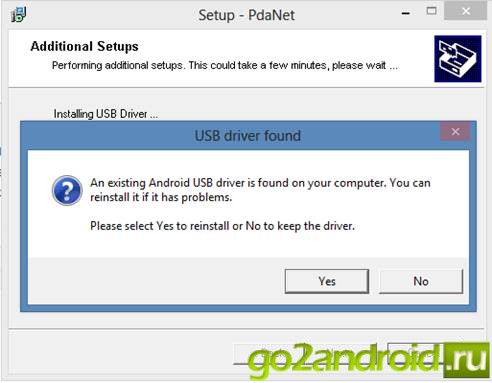
4. На наступному спливаючому вікні виберіть виробника пристрою. Якщо такої марки в списку немає, вибираєте рядок «Others», і натискайте «OK».
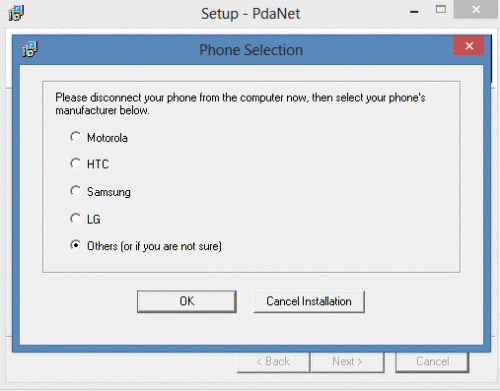
5: Тепер з'явиться попереджувальне повідомлення про те, що «Windows не може перевірити видавця програмного забезпечення». Упевнено клацніть вкладку "Install this driver software anyway" (встановити драйвер на андроїд у будь-якому випадку). Це повідомлення може з'явитися кілька разів.
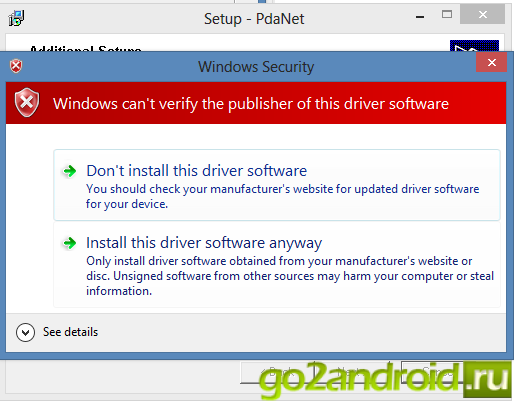
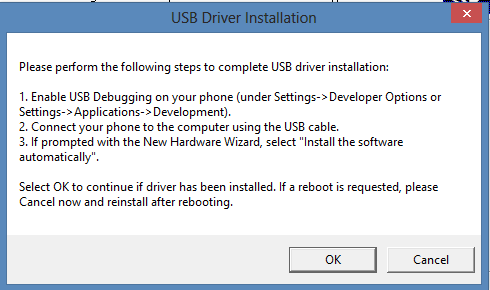
7. Останнім буде запит на дозвіл на встановлення програмного забезпечення з «June Fabrics Technology». Клацайте "Install", буде розпочато встановлення драйверів.
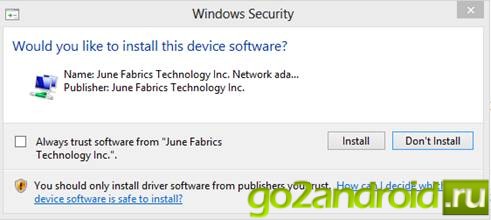
Якщо все пройшло успішно, вам про це повідомитись в останньому діалоговому вікні.
Увага! При встановленні драйвера на андроїд не виконуйте жодних дій, таких як: передача даних через USB або перегляд інформації, що зберігається на андроїд пристрої.
Якщо ж після установки драйвери андроїд не працюють, спробуйте наступне:
Перезавантажте комп'ютер.
Підключіть планшет або телефон до інших портів USB.
Спробуйте інший USB-кабель.
Спробуйте на іншому комп'ютері або іншій ОС Windows.
Портативні пристрої відіграють важливу роль у житті суспільства. На камери планшетів, смартфонів знімають відео, роблять чудові фотографії. Але зберігати інформацію лише одному носії небезпечно, це пов'язані з ризиком втрати важливих даних. Тому, щоб убезпечити свої файли від пошкодження та видалення їх краще перенести на комп'ютер. Для підключення до комп'ютера через USB потрібно скачати драйвер для USB для Андроїд.
Спочатку потрібно знайти посилання для завантаження Android USBдрайвера, головне звертати увагу на те, щоб програма підходила для потрібної моделі. Краще, звичайно, завантажувати універсальну утиліту. Після цього в описі прочитати, як правильно встановлювати програму безкоштовно. Як тільки завантажили програму, натискаємо файл подвійним клацанням, після деяких спливаючих вікон утиліта встановлюється на ПК автоматично.
Для цього необхідно виконати низку простих кроків:
- зайти до меню телефонника;
- знайти папку з налаштуваннями;
- перейти за посиланням що має назву розробка (це якщо стара версіяСамсунга), у деяких варіантах папка має назву для розробників;
- у версіях нового покоління для налагодження по USB необхідно кілька разів натиснути на посилання з назвою «номер складання», наступні пункти будуть однаковими;
- знайти режим налагодження; прибрати пташку з потрібного режиму.

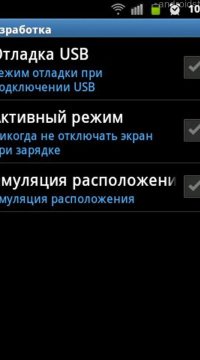

Коли пройдено всі етапи, можна спробувати використовувати підключення USB модему, а також інші функції синхронізації. Перед підключенням портативний пристрій, мабуть, розблоковано.
Зміна параметрів персонального комп'ютера
Якщо пристрій не під'єднується навіть після того, як утиліта встановлена, потрібно перейти до керування комп'ютером, щоб змінити параметри відображення.
Корисні програми
Крім елементарних потреб синхронізації телефонів з ПК, які виникають дуже часто, існують серйозніші проблеми. Наприклад, щоб змінити прошивку телефону, коли він зламався або потрібне оновлення. Щоб виправити всі помилки, потрібен додатковий драйвер, який має назву Mediatek Preloader USB vco. Викачуємо утиліту з будь-якого перевіреного сайту. Встановлюємо прелоадер на комп'ютер, попередньо розпакувавши папку за допомогою архіватора, вибираємо зручний шлях збереження.
Щоб Mediatek Preloader USB vco правильно працював, необхідно для цієї утиліти також провести інсталяцію оновлень. Перш за все, в налаштуваннях виду, потрібно поставити пташку для відображення прихованих пристроїв, потім для прошивки, необхідно підключити телефон до ПК. Головне перед перепрошивкою модему або оновленням операційної системи телефон обов'язково повинен бути відключений. Далі вибираємо програму Preloader, оновлюємо драйвера, для цього потрібно вказати самостійно шлях до папки із встановленою утилітою, через кілька секунд процес завершиться.




